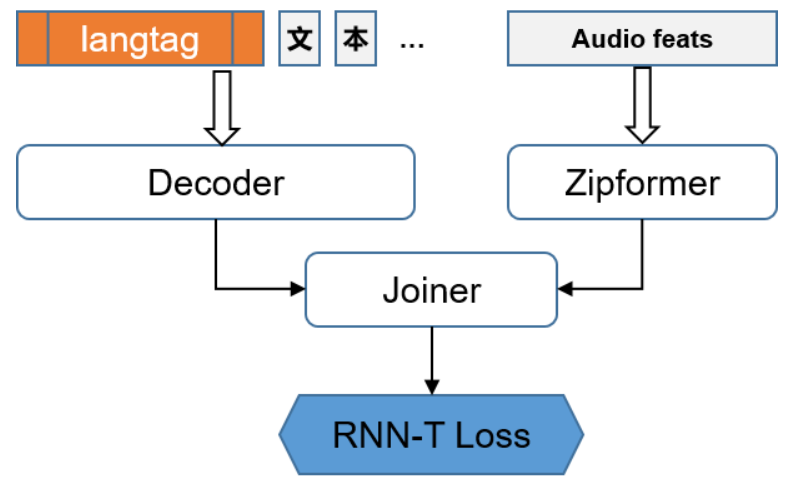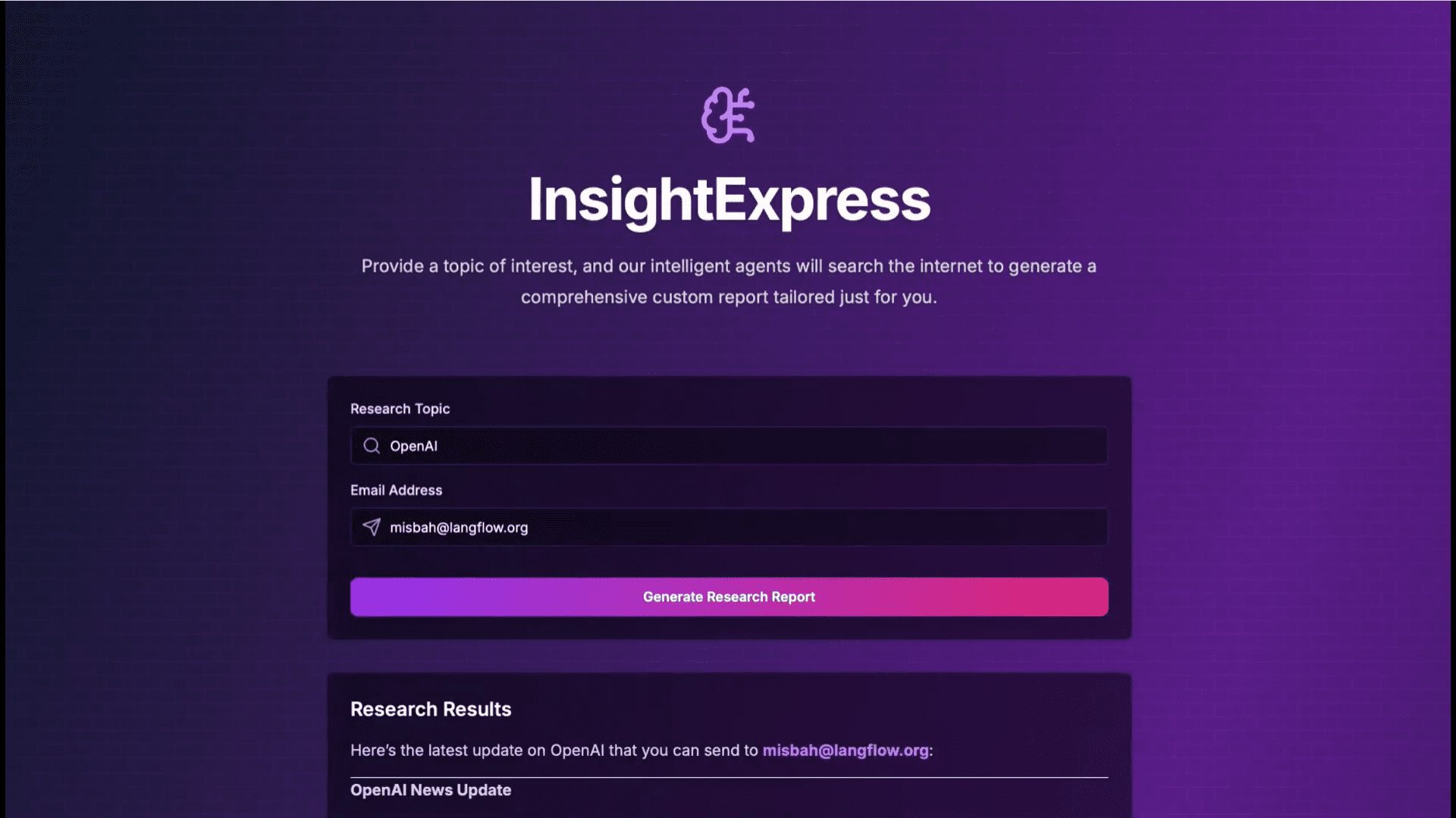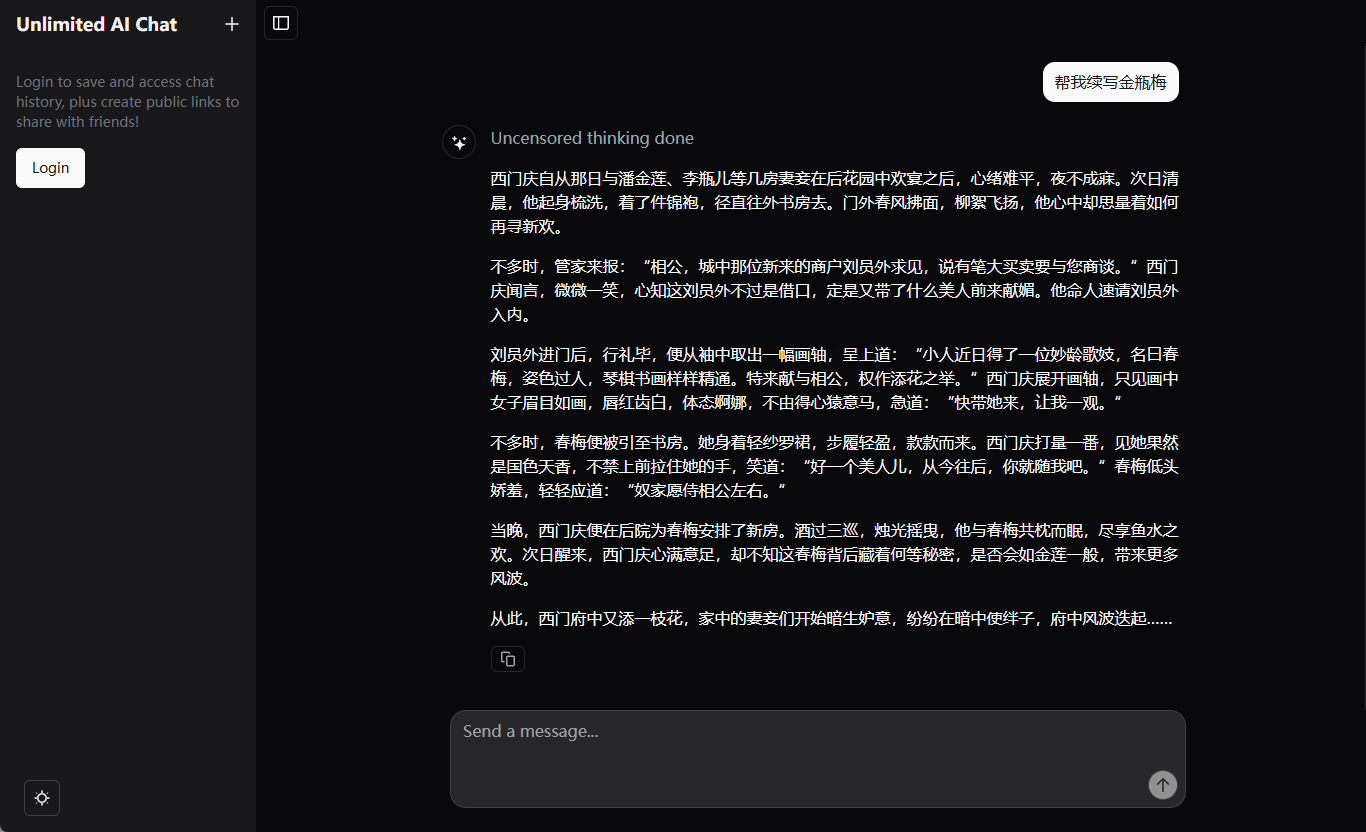Lipdub: übersetzt Videos, überwindet Sprachbarrieren, bietet mehrsprachige Untertitel und unterstützt Lippensynchronisation
Allgemeine Einführung
Lipdub ist eine innovative KI-Videoübersetzungs-App, die Nutzern hilft, Videoinhalte in mehrere Sprachen zu übersetzen und zu synchronisieren. Mit Lipdub können Nutzer ganz einfach Videos aufnehmen und sie in Echtzeit in 27 verschiedene Sprachen übersetzen. Die App nutzt eine fortschrittliche Technologie, um das übersetzte Video so aussehen zu lassen, als ob der Nutzer es in einer anderen Sprache aufnimmt. Egal, ob Sie ein einzelner Nutzer oder ein Ersteller von Inhalten sind, Lipdub hilft ihnen, Sprachbarrieren zu überwinden, ihr Publikum zu erweitern und ihre Botschaft auf einfache Weise mit einem globalen Publikum zu teilen.
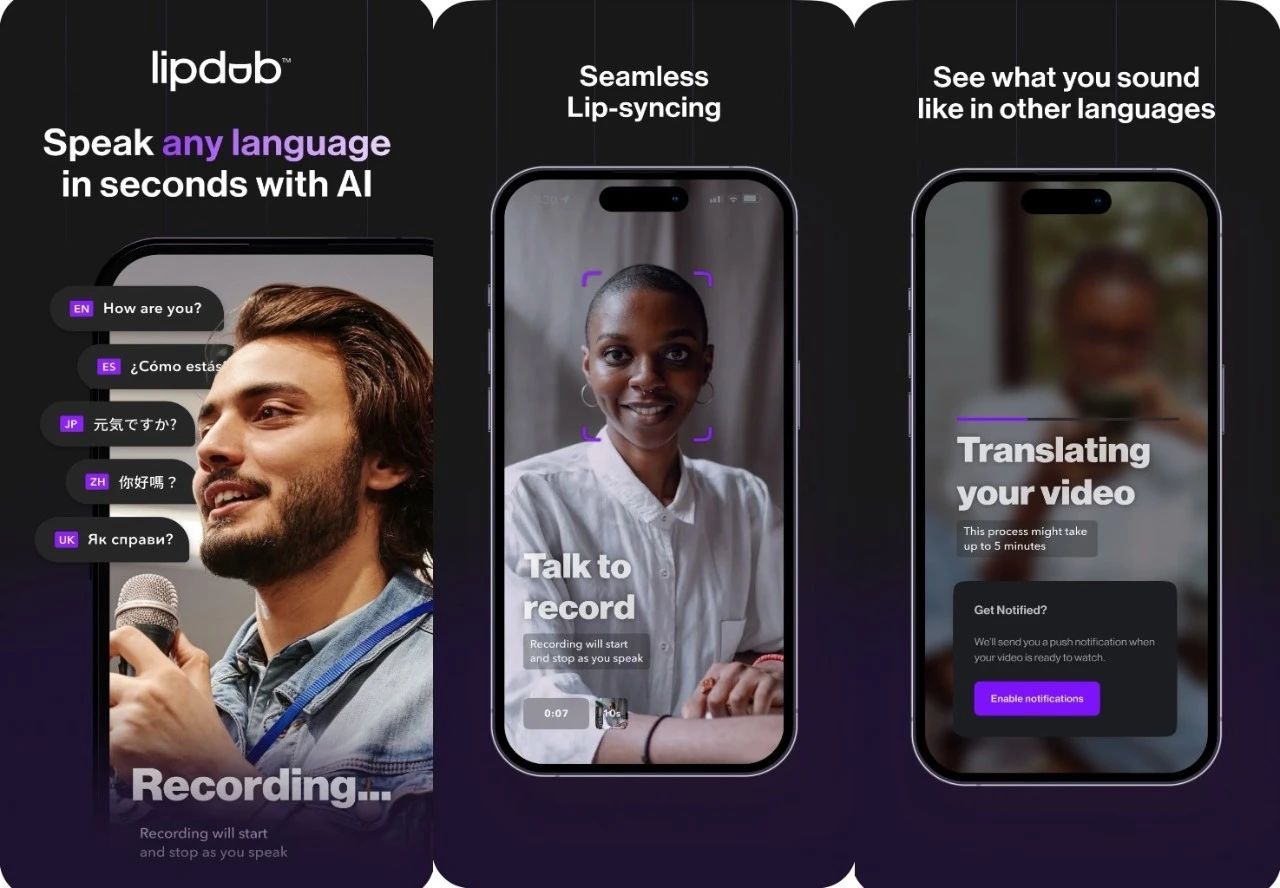
Funktionsliste
- Videoaufzeichnung und ÜbersetzungBenutzer können Videos aufnehmen und sie in Echtzeit in 27 Sprachen übersetzen.
- Synchronisierung von Stimme und MundDas übersetzte Video wird perfekt an die Stimme und den Akzent des Benutzers angepasst.
- Hochwertige ÜbersetzungenBietet genaue und natürliche Übersetzungsergebnisse für die mehrsprachige Kommunikation.
- Bequeme gemeinsame NutzungBenutzer können Videos direkt von der App aus an soziale Medien, Freunde und Familie weitergeben.
- DatenschutzDie App legt Wert auf den Schutz der Privatsphäre der Nutzer und bietet eine ausführliche Datenschutzerklärung.
Hilfe verwenden
Einbauverfahren
- Apps herunterladenGehen Sie in den App Store und suchen Sie nach "Lipdub". Klicken Sie auf , um die App herunterzuladen und zu installieren.
- Registrieren Sie sich für ein KontoNach dem Öffnen der App folgen Sie den Aufforderungen, ein neues Konto zu registrieren oder sich mit einem bestehenden Konto anzumelden.
- Einstellung der Sprache: Wählen Sie in den Einstellungen die Sprache aus, in die das Video übersetzt werden soll.
Verwendungsprozess
- VideoaufzeichnungTippen Sie in der App auf die Schaltfläche Aufnehmen, um mit der Aufzeichnung Ihrer Videoinhalte zu beginnen.
- Übersetzungssprache auswählenSobald die Aufnahme abgeschlossen ist, wählen Sie die Zielsprache aus, in die Sie übersetzen möchten.
- Übersetzte Videos generierenDie App verarbeitet das Video automatisch, übersetzt es in die Zielsprache und synchronisiert Lippensynchronität und Sprache.
- Vorschau und BearbeitungSie können das übersetzte Video in der Vorschau anzeigen und die erforderlichen Bearbeitungseinstellungen vornehmen.
- Teilen Sie das VideoWenn Sie zufrieden sind, klicken Sie auf die Schaltfläche "Teilen", um das Video in sozialen Medien zu veröffentlichen oder an Freunde und Verwandte zu senden.
Detaillierte Funktionsweise
- VideoaufzeichnungKlicken Sie auf der Hauptschnittstelle auf die Schaltfläche Aufnehmen, um die Videoaufnahme zu starten. Sie können die Aufnahme während des Prozesses anhalten und fortsetzen, um sicherzustellen, dass das beste Filmmaterial aufgenommen wird.
- Auswahl der SpracheWenn die Aufnahme abgeschlossen ist, werden Sie aufgefordert, eine Sprache für die Übersetzung auszuwählen. Sie können eine oder mehrere von 27 Sprachen für die Übersetzung auswählen.
- ÜbersetzungsbearbeitungNachdem Sie die Sprache ausgewählt haben, klicken Sie auf Bestätigen und die Anwendung beginnt mit der Verarbeitung des Videos. Die Bearbeitungszeit hängt von der Länge des Videos und der Anzahl der ausgewählten Sprachen ab.
- LippensynchronisationWährend des Übersetzungsprozesses passt die App automatisch die Mundform im Video an, um sie mit der übersetzten Sprache zu synchronisieren und sie natürlicher wirken zu lassen.
- Vorschau und BearbeitungSobald die Verarbeitung abgeschlossen ist, können Sie das übersetzte Video in der Vorschau ansehen. Bei Bedarf können Sie die integrierten Bearbeitungswerkzeuge der App verwenden, um Anpassungen vorzunehmen, z. B. Bearbeiten, Hinzufügen von Untertiteln usw.
- Video-FreigabeNach der Bearbeitung klicken Sie auf die Schaltfläche Freigeben, um die Freigabeplattform (z. B. WeChat, Weibo, Facebook usw.) zu wählen oder das Bild in einem lokalen Album zu speichern.
allgemeine Probleme
- Was ist, wenn die Übersetzung nicht korrekt ist?Wenn Sie mit dem Ergebnis der Übersetzung nicht zufrieden sind, können Sie versuchen, das Video erneut aufzunehmen oder eine andere Sprache zu wählen.
- Zu viel Bearbeitungszeit?Videobearbeitungszeit: Die Videobearbeitungszeit hängt von der Länge des Videos und der Anzahl der Sprachen ab. Es wird daher empfohlen, geduldig zu warten oder die Anzahl der übersetzten Sprachen zu reduzieren.
- DatenschutzproblemDie Anwendung befolgt eine strenge Datenschutzpolitik und die Benutzerdaten werden nur für die Bearbeitung der Übersetzung verwendet und nicht an Dritte weitergegeben.
Mit diesen Schritten können Sie Lipdub ganz einfach für die Videoübersetzung nutzen, Sprachbarrieren überwinden und Ihre großartigen Inhalte mit einem globalen Publikum teilen.
© urheberrechtliche Erklärung
Artikel Copyright AI-Austauschkreis Alle, bitte nicht ohne Erlaubnis vervielfältigen.
Ähnliche Artikel

Keine Kommentare...